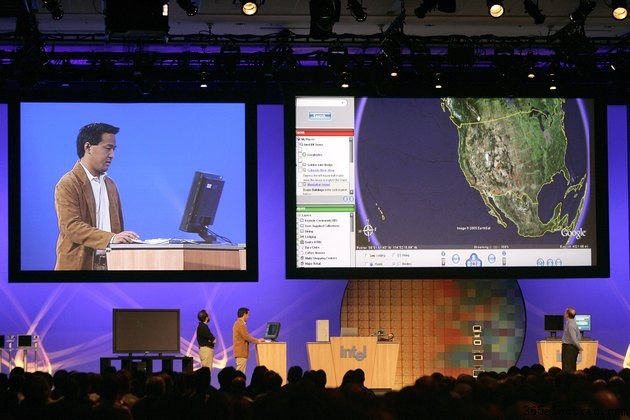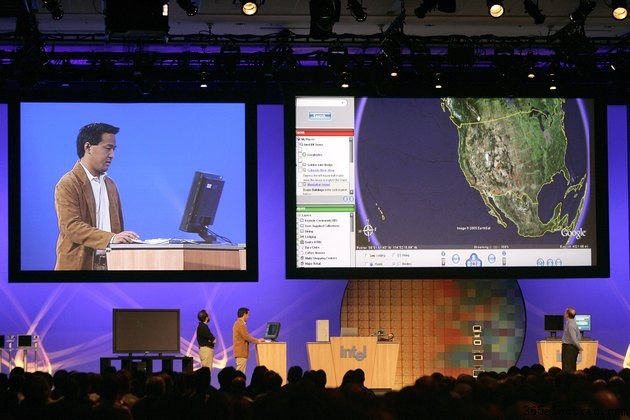
Baixado mais de um bilhão de vezes, o Google Earth oferece dados geográficos, modelagem 3D e imagens históricas do mundo. A maioria das imagens tem de um a três anos e é constantemente atualizada para fornecer a maior resolução possível. Resolução mais baixa ou imagens borradas são ocasionalmente causadas por configurações e atualizações de cache, mas há algumas coisas que você pode fazer para corrigir o problema.
Comparação rápida
Compare sua imagem do Google Earth com uma do mesmo local do Google Maps. Como o Google Earth tenta mostrar a imagem de resolução mais alta, clicar em "Visualizar" e depois em "Imagens históricas" ou clicar no ícone do relógio na barra de ferramentas pode fornecer uma imagem mais recente. Em alguns casos, as imagens de resolução mais alta não estão disponíveis ou as imagens ficam borradas pela cobertura de nuvens.
Opções do Google Earth
Depois de comparar a imagem, se você perceber que o Google Earth mostra uma imagem de resolução mais baixa, há algumas correções rápidas nas configurações locais. Camadas e filtragem anisotrópica podem interferir nas imagens, fazendo com que pareçam desfocadas, portanto, desative todas as camadas no painel Locais. Clique em “Ferramentas”, “Opções”, “Visualização 3D” e desligue a filtragem anisotrópica.
Limpeza de cache
Se a imagem ainda estiver desfocada, as atualizações de cache podem ser a causa. Saia do Google Earth clicando em "Arquivo" e "Logout do servidor". Limpe o cache através do Google Earth clicando em "Ferramentas", "Opções", "Cache". Faça login novamente no Google Earth. Verifique o indicador de streaming na parte inferior da imagem para ver quando o download dos dados foi concluído. Para limpar o cache de forma mais agressiva, pois limpá-lo pelas opções pode não funcionar, navegue até o diretório "C:\Users%username%\AppData%Local ou LocalLow\Google\GoogleEarth" em seu computador, substituindo "username" por seu nome de usuário do computador. Como alternativa, clique no orbe do Windows, "Iniciar pesquisa" e cole o caminho do diretório na caixa de diálogo. Enquanto o Google Earth estiver fechado, clique e exclua os arquivos "dbCache.dat" e "dbCache.dat.index". Reinicie o Google Earth e faça login. O Google Earth fará download novamente de todos os dados de cache e mostrará as imagens mais nítidas possíveis.
Reinstalação
Alguns usuários relataram que o Google Earth trava na inicialização depois de limpar o cache. Se você tiver esse problema, remova e reinstale o Google Earth -- somente depois de limpar o cache manualmente ou se tudo mais falhar. A versão mais recente pode ser encontrada clicando no link "Fazer download do Google Earth" na página inicial do Google Earth.